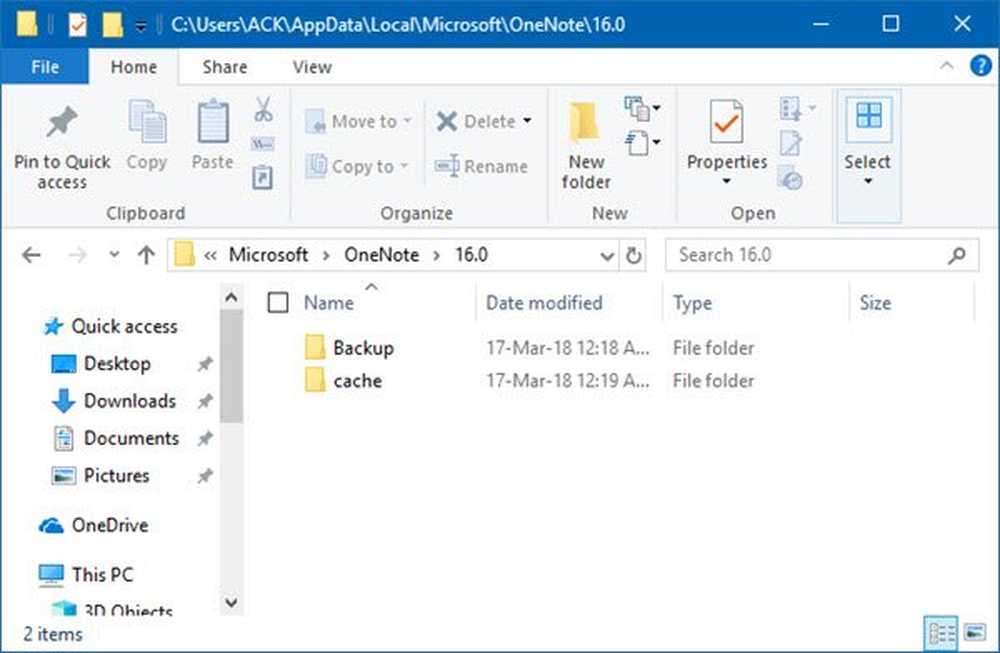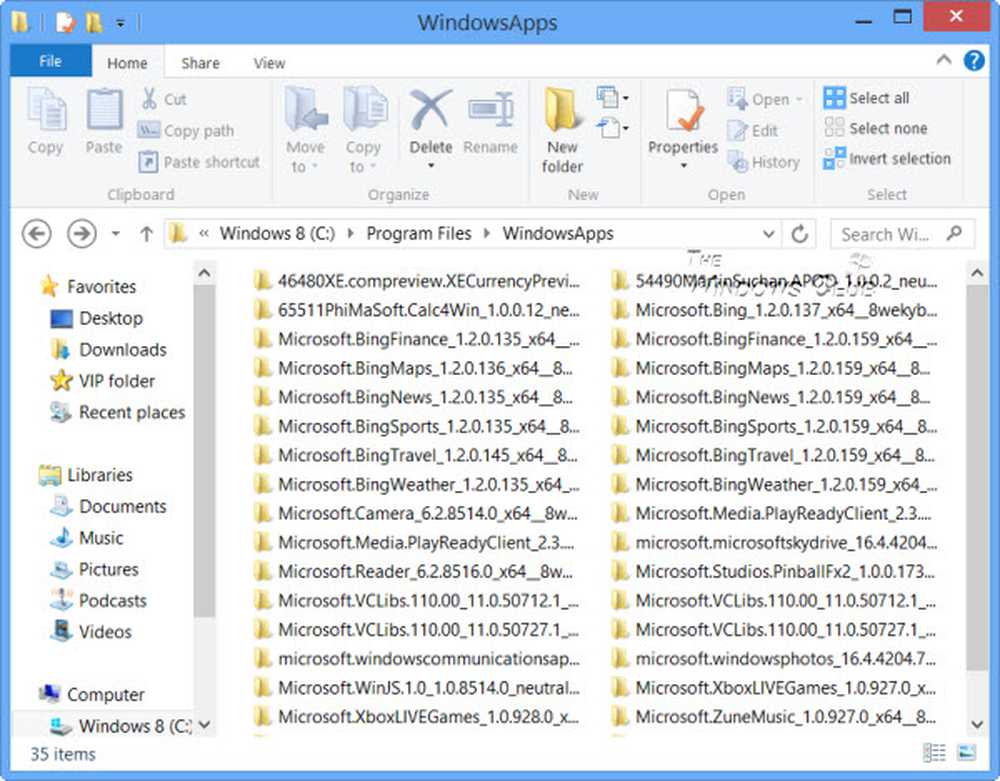Waar slaat Windows 10 thema's op?
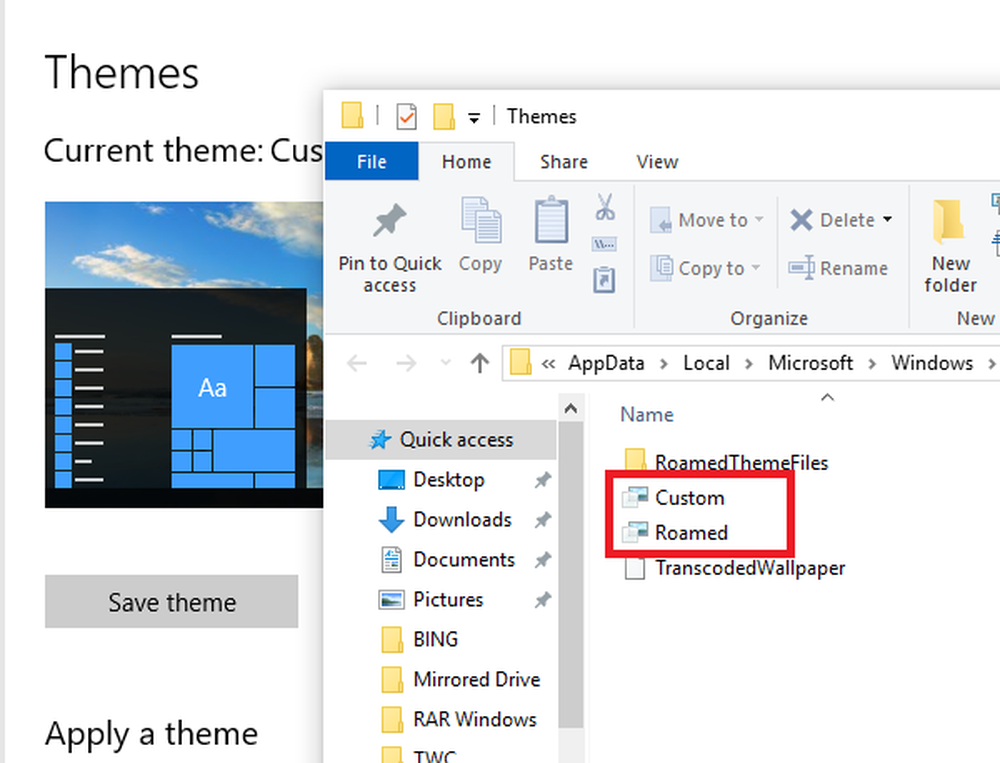
Windows 10 kan worden aangepast met behulp van thema's, achtergronden en afbeeldingen op slotschermen. Net als alle andere achtergronden en afbeeldingen op slotscherm, slaat Windows 10 Thema's op een speciale locatie op. Ze zijn als een archiefbestand dat achtergronden, afbeeldingen, effecten en audiobestanden opslaat.
Waar slaat Windows 10 thema's op

Bij het maken of wijzigen van thema's met behulp van de Windows 10-personalisatiefunctie, moet u de achtergrond, het geluid en andere dingen hebben gewijzigd. Eenmaal aangepast, kunnen ze onder een andere naam worden opgeslagen. Elk thema dat u installeert, is beschikbaar onder een andere naam en er wordt een nieuw themabestand gemaakt.
Als u een mooi thema wilt delen dat u met iemand anders hebt gemaakt of wilt kopiëren naar een andere computer, is er geen directe optie. Daarom is het nodig om de Windows 10 Store-thema's te vinden. Om dit te doen-
Open RUN-prompt.
Kopieer de volgende tekst en druk op Enter:
% Localappdata% \ Microsoft \ Windows \ Themes
Bestandsverkenner wordt geopend met een lijst met mappen en themabestanden.

Wanneer u een thema uit Windows 10 Store downloadt, is het beschikbaar in deze map.
Ik heb het gedownload Herfstkleuren thema van de Microsoft-winkel. Het werd beschikbaar in deze map:
% localappdata% \ Microsoft \ Windows \ Themes \ Autumn Co
De achtergronden waren aanwezig in de map "DesktopBackground", terwijl de rest van de bestanden beschikbaar zijn in het themabestand.

Er zijn meestal twee thema's beschikbaar in deze map: Aangepast en Zwom. “gewoonte"Thema komt in beeld wanneer u bestaande themabestanden aanpast. “zwierven"Is wanneer u ervoor kiest thema's te synchroniseren tussen meerdere computers. Het werkt wanneer u hetzelfde Microsoft-account gebruikt op verschillende Windows 10-apparaten.
Haal audio en achtergrond uit een Windows 10-thema
Als u de audio & wallpaper wilt extraheren uit een Windows 10-thema, moet u alle compressie- en decompressiesoftware voor bestanden gebruiken, zoals 7-Zip.
ik hoop dat dit helpt!